win7系统重装U盘读不出解决方法是什么,网友昨天看小视屏电脑中毒了,进行了重装系统,重装以后发现重装U盘读不出的问题,他们表示非常疑惑,没有重装之前是能用的,为什么重装以后,u盘就读不出来了!那小编告诉你win7系统重装U盘读不出解决方法。
使用windows7系统安装教程安装系统u盘读不出原因分析:
1、没有装主板USB驱动;
2、有可能禁用了“USB Root Hub”;
解决办法:
1、用驱动光盘安装主板USB驱动,将驱动光盘插入光驱,然后电脑就会自动播放,之后点击一键安装即可。
2、启用“USB Root Hub”,具体方法如下:
1)右击“计算机”,在右键菜单栏中选择“设备管理器”选项;
2)在“设备管理器”界面中,找到“通用串行总线控制器”;
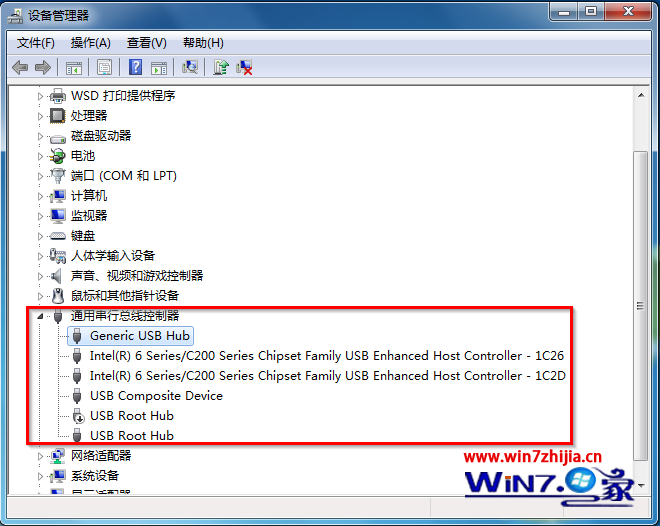
win7系统重装U盘读不出图1
3)这边会看到“USB Root Hub”在禁用状态,鼠标右击“USB Root Hub”选择“启用”即可;
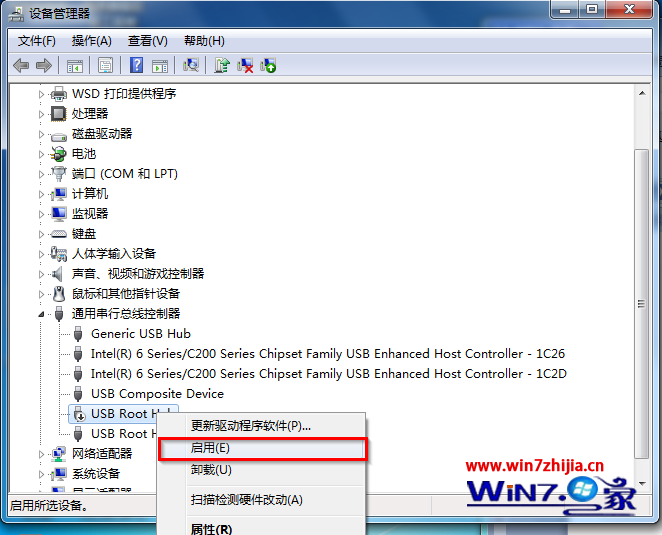
win7系统重装U盘读不出图2
4)启用之后,就可以在资源管理器界面中看到U盘了。
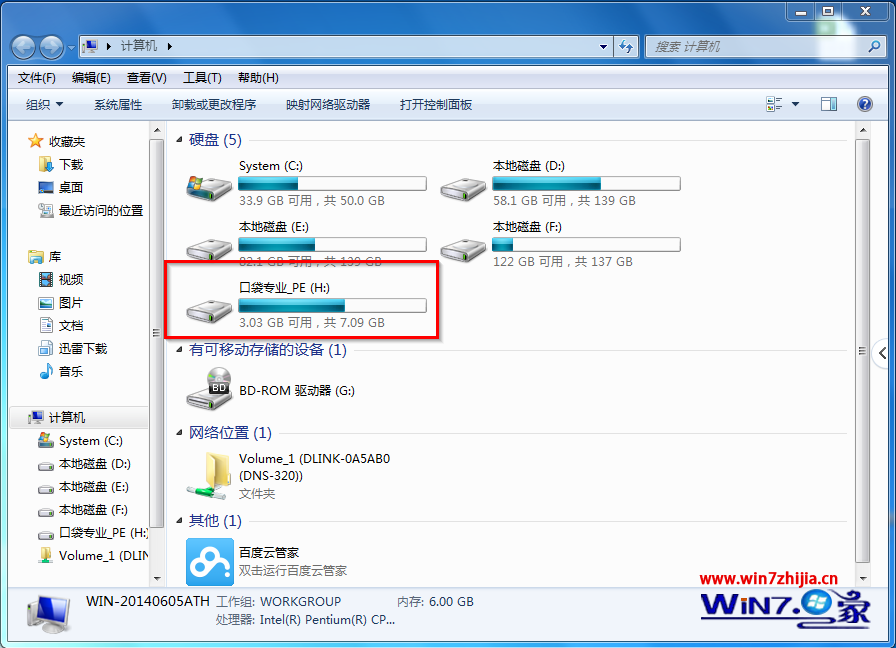
win7系统重装U盘读不出图3
这就是小编给你们带来的win7系统重装U盘读不出解决方法了,所以以后你们重装windows7系统遇到这样u盘读不出问题的时候,就可以采用小编这个方法进行解决了,希望这篇文章对你们遇到重装系统问题带来非常大的帮助。